电脑维护入门+GHOST+使用方法+图解说明
GHOST使用教程图解_快速上手版
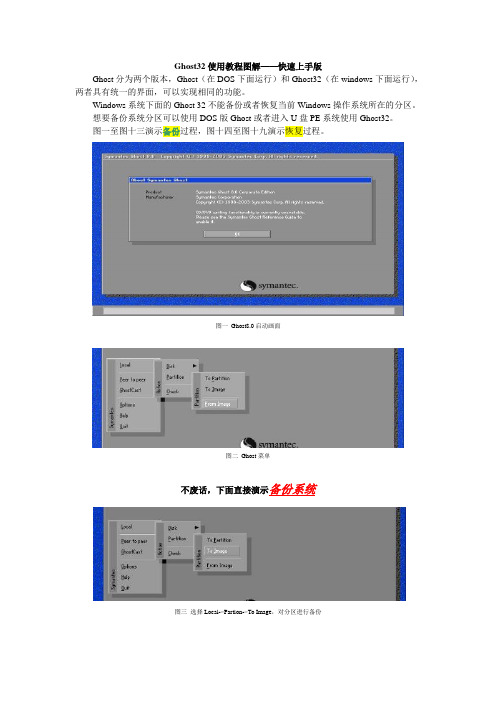
Ghost32使用教程图解——快速上手版
Ghost分为两个版本,Ghost(在DOS下面运行)和Ghost32(在windows下面运行),两者具有统一的界面,可以实现相同的功能。
Windows系统下面的Ghost 32不能备份或者恢复当前Windows操作系统所在的分区。
想要备份系统分区可以使用DOS版Ghost或者进入U盘PE系统使用Ghost32。
图一至图十三演示备份过程,图十四至图十九演示恢复过程。
图一Ghost8.0启动画面
图二Ghost菜单
不废话,下面直接演示备份系统
图三选择Local->Partion->To Image,对分区进行备份
图四选择要备份分区所在硬盘(如果你有多个硬盘就要看仔细了)
图五选择要备份的分区
图六可以一次选择多个分区
图七选择镜像文件的存放位置
图八输入镜像文件名
图十三正在进行备份操作,等待进度完成。
备份完成!!!
废话多说(说过么?),下面继续演示恢复系统
图十四选择Local->Partion->From Image,准备对分区进行恢复
图十五选择以前备份的镜像文件(或Ghost版系统镜像里的gho文件)
图十六由于一个镜像文件中可能含有多个分区的备份,所以需要选择要恢复的
分区(一般大家只备份了一个分区,不要犹豫,直接回车)
图十七选择目标硬盘
图十八选择目标分区
图十九给出提示信息(即将恢复分区,目标分区将被完全覆盖,准杯好了妹有?),确认后开始恢复分区
恢复完成!!!。
电脑维护入门 GHOST 使用图解说明

评说:矮人DOS工具箱安装、使用图解1、在用ghost备份前,Windows的内存交换文件不需删去,ghost会自动跳过它。
同理,休眠文件也不需删去。
除非你使用的是版本巨老的ghost,但现在还有人舍好用不要,坚持使用那些老ghost吗?此处或同意个人建议只删除C:\WINDOWS\TEMP 下面的文件此处会改正谢谢此处原本是参考的别人的文章我原本只删除临时文件的2、使用ghost,分区格式不必限于FAT和FAT32,使用NTFS当然也可以,且还多了一些好处,比如,单个镜像文件尺寸不受2G限制。
同理,除非你用的是老ghost。
此处或同意现在绝对没有人会下载 8。
0以下的版本的个人认为 DOS下或者说比较难以识别得了NTFS 分区格式文件理论上来说不一定人人都有二个硬盘或启动光盘上一定带了GHOST3、用ghost备份时,没有必要先去整理源分区文件碎片。
虽然这样会使备份速度明显提高,但是所节省的时间仍远远低于整理碎片所需的时间。
如你源分区文件碎片太多,确实想整理,那么,你完全可以在用ghost备份后,再立即用刚刚备份的镜像文件进行还原。
还原后,你会发现,分区的磁盘碎片也彻底消失,文件完全是连在一块,包括那些用windows自带碎片整理程序不能整理的文件,不仅是整理效果强出windows自带碎片整理程序很多,并且在速度上也要强出N多。
当然,用于存放镜像文件的目标分区,当然应该先整理文件碎片GHOST可以整理碎片或者说可信也或者说比较好但针对初级电脑用户而言在WINDOWS下整理碎片或者说更加容易一点虽然时间长点但或没有人在意那一点点电费的而且通常有相当多的软件如果功能与WINDOWS自带的功能相差无几的话初学者通常建议使用WINDOWS自带的功能4、没有必要去复制镜像文件。
对于本机硬盘来说,如果想让镜像文件本身的安全,那你把一个分区用魔术分区超级兔子一类的软件隐藏掉,专门用于存放镜像文件,在用ghost还原时,并不需要解除隐藏状态,因为,ghost可以识别隐藏分区,虽然你无论是在DOS还是在windows 下都看不见那分区。
一键GHOST使用图文教程
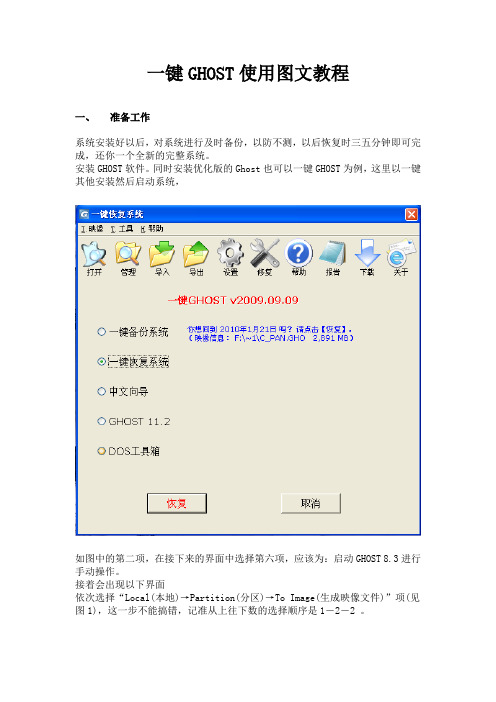
一键GHOST使用图文教程一、准备工作系统安装好以后,对系统进行及时备份,以防不测,以后恢复时三五分钟即可完成,还你一个全新的完整系统。
安装GHOST软件。
同时安装优化版的Ghost也可以一键GHOST为例,这里以一键其他安装然后启动系统,如图中的第二项,在接下来的界面中选择第六项,应该为:启动GHOST 8.3进行手动操作。
接着会出现以下界面依次选择“Local(本地)→Partition(分区)→To Image(生成映像文件)”项(见图1),这一步不能搞错,记准从上往下数的选择顺序是1-2-2 。
2、屏幕显示出硬盘选择画面,选择分区所在的硬盘“1”,如果您只有一块硬盘,可以直接按回车。
3、选择要制作镜像文件的分区(即源分区),这里用上下键选择分区“1”(即C分区),再按Tab键切换到“OK“按钮,再按回车。
4、选择镜像文件保存的位置,此时按下“Shift+Tab”键可以切回到选择分区的下拉菜单,按上下键选择分区,例如“1:2”的意思就是第一块硬盘的第二个分区,也就是“D”盘,选好分区后,再按Tab键切到文件选择区域,用上下键选择文件夹,可以再按Tab键,切到“Filename”文本框键入镜像文件名称,如“xp”或“C_BAK.GHO”,然后按回车键即可。
支招:建议大家在进行备份前就在分区里建好Ghost的文件夹,把GHOST程序和备份文件放在一起,从GHOST目录启动GHOST程序,这样就直接回到镜像备份GHOST目录,直接填上备份文件名然后按回车就可以了。
5、接下来Norton Ghost会询问你是否需要压缩镜像文件,这里只能用左右键选择,“No”表示不做任何压缩;“Fast”的意思是进行小比例压缩但是备份工作的执行速度较快;“High”是采用较高的压缩比但是备份速度相对较慢。
一般都是选择“High”,虽然速度稍慢,但镜像文件所占用的硬盘空间会大大降低(实际也不会慢多少),恢复时速度很快。
Ghost-使用详解

Ghost 使用详解一、分区备份使用Ghost进行系统备份,有整个硬盘(Disk)和分区硬盘(Partition)两种方式。
在菜单中点击Local(本地)项,在右面弹出的菜单中有3个子项,其中Disk表示备份整个硬盘(即克隆)、Partition 表示备份硬盘的单个分区、Check 表示检查硬盘或备份的文件,查看是否可能因分区、硬盘被破坏等造成备份或还原失败。
分区备份作为个人用户来保存系统数据,特别是在恢复和复制系统分区时具有实用价值。
选Local→Partition→To Image 菜单,弹出硬盘选择窗口,开始分区备份操作。
点击该窗口中白色的硬盘信息条,选择硬盘,进入窗口,选择要操作的分区(若没有鼠标,可用键盘进行操作:TAB键进行切换,回车键进行确认,方向键进行选择)。
在弹出的窗口中选择备份储存的目录路径并输入备份文件名称,注意备份文件的名称带有GHO 的后缀名。
接下来,程序会询问是否压缩备份数据,并给出3个选择:No 表示不压缩,Fast表示压缩比例小而执行备份速度较快,High 就是压缩比例高但执行备份速度相当慢。
最后选择Yes 按钮即开始进行分区硬盘的备份。
Ghost 备份的速度相当快,不用久等就可以完成,备份的文件以GHO 后缀名储存在设定的目录中。
二、硬盘克隆与备份硬盘的克隆就是对整个硬盘的备份和还原。
选择菜单Local→Disk→To Disk,在弹出的窗口中选择源硬盘(第一个硬盘),然后选择要复制到的目标硬盘(第二个硬盘)。
注意,可以设置目标硬盘各个分区的大小,Ghost 可以自动对目标硬盘按设定的分区数值进行分区和格式化。
选择Yes 开始执行。
Ghost 能将目标硬盘复制得与源硬盘几乎完全一样,并实现分区、格式化、复制系统和文件一步完成。
只是要注意目标硬盘不能太小,必须能将源硬盘的数据内容装下。
Ghost 还提供了一项硬盘备份功能,就是将整个硬盘的数据备份成一个文件保存在硬盘上(菜单Local→Disk→To Image),然后就可以随时还原到其他硬盘或源硬盘上,这对安装多个系统很方便。
Ghost图解教程
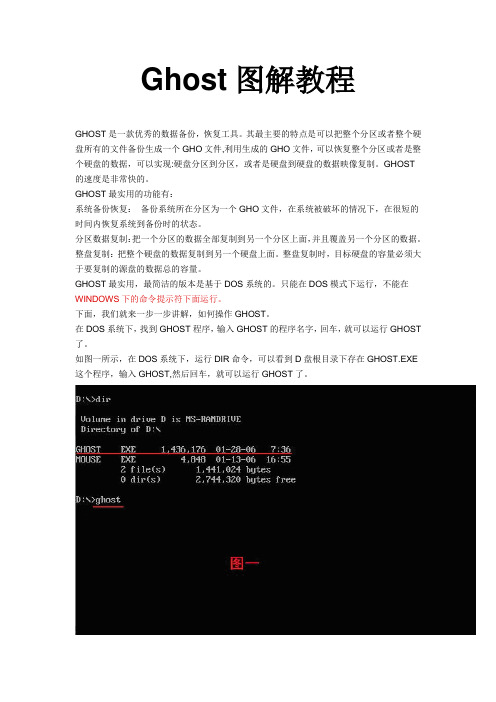
Ghost图解教程GHOST是一款优秀的数据备份,恢复工具。
其最主要的特点是可以把整个分区或者整个硬盘所有的文件备份生成一个GHO文件,利用生成的GHO文件,可以恢复整个分区或者是整个硬盘的数据,可以实现:硬盘分区到分区,或者是硬盘到硬盘的数据映像复制。
GHOST的速度是非常快的。
GHOST最实用的功能有:系统备份恢复:备份系统所在分区为一个GHO文件,在系统被破坏的情况下,在很短的时间内恢复系统到备份时的状态。
分区数据复制:把一个分区的数据全部复制到另一个分区上面,并且覆盖另一个分区的数据。
整盘复制:把整个硬盘的数据复制到另一个硬盘上面。
整盘复制时,目标硬盘的容量必须大于要复制的源盘的数据总的容量。
GHOST最实用,最简洁的版本是基于DOS系统的。
只能在DOS模式下运行,不能在WINDOWS下的命令提示符下面运行。
下面,我们就来一步一步讲解,如何操作GHOST。
在DOS系统下,找到GHOST程序,输入GHOST的程序名字,回车,就可以运行GHOST 了。
如图一所示,在DOS系统下,运行DIR命令,可以看到D盘根目录下存在GHOST.EXE 这个程序,输入GHOST,然后回车,就可以运行GHOST了。
图二是GHOST8.3运行后的界面,一开始弹出来的是一个软件信息界面,点击OK,就可以进入GHOST的操作界面了。
图三是GHOST的操作界面。
Local是本地的意思,Options是选项,Help是帮助,Quit是退出。
如果想要退出GHOST,点击Quit就可以退出了。
这里面使用最多的操作就是Local 选项了。
请看图四,Local包括Disk,Partition,Check三个菜单项。
Disk是指磁盘,Partition是分区,Check是检查。
Check菜单项包括Image File和Disk两个选项,用来对映像文件和磁盘进行检查。
请看图五,Check-->Image File,用来检查GHOST生成的GHO映像文件有没有问题,Check-->Disk就是用来检查磁盘有没有错误的。
GHOST详细使用方法
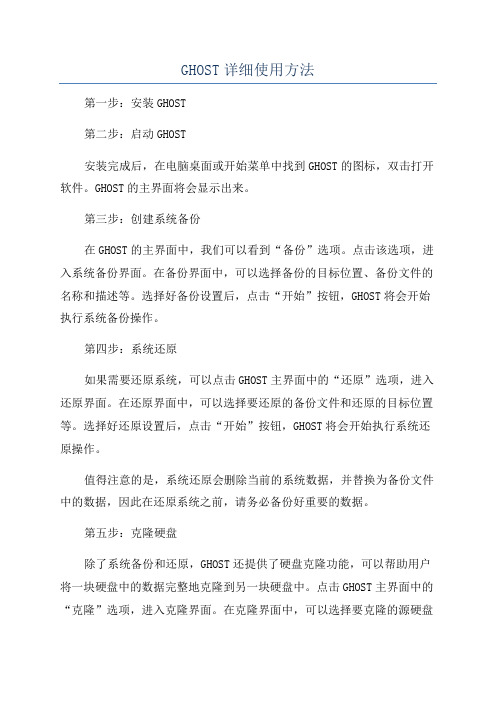
GHOST详细使用方法第一步:安装GHOST第二步:启动GHOST安装完成后,在电脑桌面或开始菜单中找到GHOST的图标,双击打开软件。
GHOST的主界面将会显示出来。
第三步:创建系统备份在GHOST的主界面中,我们可以看到“备份”选项。
点击该选项,进入系统备份界面。
在备份界面中,可以选择备份的目标位置、备份文件的名称和描述等。
选择好备份设置后,点击“开始”按钮,GHOST将会开始执行系统备份操作。
第四步:系统还原如果需要还原系统,可以点击GHOST主界面中的“还原”选项,进入还原界面。
在还原界面中,可以选择要还原的备份文件和还原的目标位置等。
选择好还原设置后,点击“开始”按钮,GHOST将会开始执行系统还原操作。
值得注意的是,系统还原会删除当前的系统数据,并替换为备份文件中的数据,因此在还原系统之前,请务必备份好重要的数据。
第五步:克隆硬盘除了系统备份和还原,GHOST还提供了硬盘克隆功能,可以帮助用户将一块硬盘中的数据完整地克隆到另一块硬盘中。
点击GHOST主界面中的“克隆”选项,进入克隆界面。
在克隆界面中,可以选择要克隆的源硬盘和目标硬盘,并设置克隆选项。
选择好克隆设置后,点击“开始”按钮,GHOST将会开始执行硬盘克隆操作。
第六步:其他功能除了上述主要功能外,GHOST还提供了其他一些实用的功能和工具。
比如,用户可以通过GHOST创建紧急救援盘,用于紧急情况下的系统修复和数据恢复。
另外,GHOST还提供了分区管理和检查硬盘错误等功能,方便用户进行系统维护和优化。
总结:GHOST是一款非常实用的系统备份和恢复软件,它可以帮助用户轻松地创建系统备份、还原系统和克隆硬盘等操作。
通过上述的步骤,用户可以快速上手GHOST,并轻松地进行系统备份和还原。
但是,在操作前务必备份好重要的数据,并谨慎选择操作选项,避免数据的丢失和误操作。
希望本教程对您有所帮助!。
GHOST图解
-- 图解:Ghost教程全面详细!为了会员辛苦一点!电脑一方面带给用户极大的便利;另一方面,由于使用不当或不可预见的原因引起的操作系统瘫痪、数据丢失问题,也给用户带来很大的烦恼。
有鉴于此,作为一名电脑用户,掌握备份与恢复的真功夫便显得尤为重要。
ghost以功能强大、使用方便著称,成为硬盘备份和恢复类软件中的翘楚。
常与计算机打交道的朋友想必大都重装过x次系统吧,windows98自身的不稳定、各种软件硬件的故障、一些莫名其妙的问题,使得我等d iy者更是常与"重装系统噩梦"结伴,时间的浪费姑且不去说,各种驱动程序和应用软件的寻找就不是一件容易事,况且经常性的重装系统对爱机的影响是破坏性的。
现在好了,有了ghost(又名"克隆")软件,我们的烦恼就一扫而空,你再也不需要重装系统了。
ghost安装非常简单,只要将下ghost.exe复制到硬盘或软盘即可执行,注意由于操作需要鼠标,建议您最好将鼠标驱动程序夫子到和g host.exe在一个目录下,这样方便使用(不使用鼠标请使用tab健)。
启动程序。
(在dos下请先运行鼠标驱动程序,再运行ghost.exe)画面操作说明ghost复制、备份可分为硬盘(disk)和磁盘分区(partition)两种。
此主题相关图片如下:其中:disk —表示硬盘功能选项partition —表示磁盘分区功能选项check —表示检查功能选项此主题相关图片如下:磁碟功能分为三种:硬盘功能分为三种:1.disk to disk 硬盘复制2.disk to image 硬盘备份3.disk from image 备份还原注意:注意:若要使用硬盘功能,你必须有两个硬盘以上,才能实现硬盘功能;所有被还原的硬盘或磁碟,原有资料将完全丢失。
(请慎重使用,把重要的文件或资料体腔备份以防不测)1.disk to disk 硬盘复制(1)先来选择源硬盘 source drive的位置;(2)选择目的的硬盘 destination drive的位置;鼠标移动可按tab键。
ghost的使用方法和步骤图解
Windows系统身躯庞大,如果要重装一次,再加上显卡、声卡、网卡等各硬件驱动程序,还有Office等其他应用软件,需要花费大量时间。
要是用备份软件Ghost,则可以实现快速备份和还原系统(还原一般是10分钟左右)。
一看名字"Ghost","魔鬼"?其实它是"General Hardware Oriented System Transfer"的英文缩写,可译为"面向通用型硬件系统传送器",通常称为"克隆幽灵"。
1998年6月开发了Ghost 的Binary公司被赛门铁克公司(Symantec)购并了,之后Ghost的后续版本就改称为Norton Ghost,成为Nordon系列工具软件中的一员。
下面举一个实际应用Ghost的例子——备份和快速还原C盘:一、备份主分区——C盘:假设你的操作系统安装在主分区——C盘,当系统重装不久,或使用很正常(没有多余的,也没有不足的软件装在C盘)的时候,就可以做一个备份,未雨绸缪,以便日后能快速还原。
操作方法:1、准备工作。
先将下载到的ghost.zip,解压后取其中的ghost.exe,放到除C盘外的其他逻辑分区(最好找剩余空间较大的),例如放到E盘的back目录中(E盘没有back目录?按右键新建一个吧,下面以此为例)。
再点击"开始"→"程序"→"附件"→"系统工具"里运行:"磁盘碎片整理程序"来整理硬盘。
2、进入纯DOS(虽然也可在Windows下运行,但为避免出现非法操作而死机,请一定在纯DOS 下操作)环境。
如果正在使用的操作系统是Windows9X,则可以点击"开始"→"关闭系统"→"重新启动计算机并切换至MS-DOS方式",或开机时按[F8]键调出引导菜单,选择"Command Prompt Only"。
Ghost使用图解(Ghost使用教程学习)(一)
Ghost使用图解(Ghost使用教程学习)(一)1. Ghost的启动启动Ghost8.0之后,会出现图一所示画面图一 Ghost8.0启动画面点击OK后,就可以看到Ghost的主菜单,如图二所示。
图二 Ghost菜单在主菜单中,有以下几项:•Local:本地操作,对本地计算机上的硬盘进行操作。
•Peer to peer:通过点对点模式对网络计算机上的硬盘进行操作。
•GhostCast:通过单播/多播或者广播方式对网络计算机上的硬盘进行操作。
•Option:使用Ghsot时的一些选项,一般使用默认设置即可。
•Help:一个简洁的帮助。
•Quit:退出Ghost。
注意:当计算机上没有安装网络协议的驱动时,Peer to peer和GhostCast选项将不可用(在DOS下一般都没有安装)。
2.使用Ghost对分区进行操作启动Ghost之后,选择Local->Partion对分区进行操作。
•To Partion:将一个分区的内容复制到另外一个分区。
•To Image:将一个或多个分区的内容复制到一个镜像文件中。
一般备份系统均选择此操作。
•From Image:将镜像文件恢复到分区中。
当系统备份后,可选择此操作恢复系统。
备份系统选择Local->Partion->To Image,对分区进行备份。
图三选择Local->Partion->To Image,对分区进行备份备份分区的程序如下:选择硬盘(图四)->选择分区(图五、图六)->设定镜像文件的位置(图七、图八)->选择压缩比例(图十二)。
如果空间不够,还会给出提示(图九、图十、图十一)。
在选择压缩比例时,为了节省空间,一般选择High。
但是压缩比例越大,压缩就越慢。
图四选择硬盘图五选择分区图六选择多个分区图七选择镜像文件的位置图八输入镜像文件名。
Ghost软件的使用方法-ppt课件
图六 选择多个分区
通常备份时,一次只选择一个分区。
33
选择镜像文件保存的位置
选择镜像文件保存的位置(见图七、图八)
34
图八 输入镜像文件名
35
选择压缩比例
选择压缩比例(图十二) 在选择压缩比例时,为了节省空间,一般选 择High。但是压缩比例越大,压缩就越慢。
36
图十二 选择压缩比例
37
Ghost 8.0 产生的GHO文件最大为2GB 。
Ghost 8.3 产生的GHO文件最大为4GB 。
大于2GB或 4GB后,以扩展名为GHS的另
一个文件存储。
17
Ghost简介(续3)
Ghost软件的版本比较多,有 windows版,也有DOS版。由于 windows版系统瘫痪后难以恢复,所 以使用者并不多。 DOS版也有许多版 本,如Ghost 7.0 、Ghost 7.5 、Ghost 8.0 、 Ghost 8.3。
22
Ghost的启动
2. Ghost的启动 A >F:<RETURN> (转到F逻辑盘) F>CD\GHOST (进入GHOST子目录
) F>GHOST (执行GHOST程序)
23
启动Ghost 8.0之后
启动Ghost 8.0之后,会出现图一所示画面 图一 Ghost 8.0启动画面
24
启动Ghost 8.0之后
2
Ghost软件简介
Ghost软件是大名鼎鼎的赛门铁克 公司(Symantec)的又一个拳头软件, GHOST是“General Hardware Oriented Software Transfer”的英文缩 写,意思是“面向通用型硬件传送软 件”。下面,就结合自己的体会谈谈 Ghost软件的使用:
- 1、下载文档前请自行甄别文档内容的完整性,平台不提供额外的编辑、内容补充、找答案等附加服务。
- 2、"仅部分预览"的文档,不可在线预览部分如存在完整性等问题,可反馈申请退款(可完整预览的文档不适用该条件!)。
- 3、如文档侵犯您的权益,请联系客服反馈,我们会尽快为您处理(人工客服工作时间:9:00-18:30)。
电脑维护入门 GHOST 使用方法图解说明ghost是一个备份软件它能将一个分区内所有文件通常我们是将系统盘C盘制作成一个“压缩文件” 存放在电脑其它安全的分区内再在系统出现任意已知或未知的问题时候再启动GHOST 提取此备份文件再还原到系统盘C盘以保证到系统正常安全运行 GHOST适用于各种操作系统名词解释镜像文件此处泛指GHOST软件制作成的压缩文件以.gho 为后缀源盘即将要备份的磁盘镜像盘存放备份镜像的磁盘打包制作镜像文件解包还原镜像文件一、使用GHOST注意事项1.在备份系统时单个的备份文件最好不要超过 2GB 如果超过了2GB 程序会自动产生一个后缀名为如00100001.GHS的文件请不要保留此文件与镜像文件在同一文件夹内没有此文件是不能还原成功的GHOST选用选用最新的版本号需要最少GHOST8.0版本或以上的版本2.在备份系统前最好将一些无用的文件删除以减少Ghost文件的体积通常无用的文件有:Windows的临时文件夹如果您不是太了解只建议删除C:\WINDOWS\TEMP 下面的文件镜像文件应尽量保持“干净” “基本”。
应用软件安装得越多,系统被修改得越严重安装新软件也就越容易出错所以在制作镜像文件前千万不要安装过多的应用软件建议分层次一步一步打包系统刚刚做完安装完驱动打一个如是001 再安装一些必要的软件再打一个如是002 以后再安装了新软件再打如是003 如果安装新软件或硬件使用一时间后发现容易出错或死机的话回复到前一个版本的包后再安装新软件或硬件3.在备份系统前进行磁盘碎片整理,整理源盘和镜像盘,以加快备份速度。
4.在备份系统前及恢复系统前,源盘和镜像盘进行磁盘检查错误,系统备份之前要升级杀毒软件,完全查杀一次毒,确定系统运行得十分正常且安全,再备份。
5.在恢复系统时最好先检查一下要恢复的目标盘是否有重要的文件还未转移,目标盘上的原有数据将全部被覆盖,使用任何反删除法都无法恢复。
二、进入GHOST软件界面附 DOS 下基本操作命令每一个命令输入完毕后回车进入下一个操作1 c :进入C盘同样的道理 D :进入D盘 E: F:进入E盘F盘2 dir 查看查看目录下面的文件如c:\> dir 是指查看 C盘里面的文件3 cd文件夹名字打开文件夹如cd 123 意思是说打开123这个文件夹4 exe 是程序的意思如这ghost改名字后为g在dos下面就叫g.exe5 在dos下面如果要执行程序的话输入程序名字回车即可如运行g.exe 输入g 回车6 cd ..进入上一个目录如此时是c:\>windows是表示在C盘的windowd 中如果说此时输入cd ..则会进入C盘屏幕上显示出c:\>三打包制作镜像文件选择菜单 Local(本机)--Partition(分区)--To Image(到镜像)通俗一点说就是1-2-2先选中1 再选取弹出选项2再选取弹出选项25 选中后回车将出现如图三选择硬盘此处第一次是显示的第一个硬盘的信息如果有二个硬盘的话回车后会出现二个硬盘的信息选项通常我们只一个硬盘选中后回车将出现下一个操作界面如图四选中后回车将出现如图5此处需要是输入备份文件名字输入后回车就会进入如下所示见图6此处是提示选择压缩模式上面共有三个选择:No表示不压缩,Fast表示适量压缩,High高压缩限于适用与速度通常我们选择适量压缩Fast输入后回车就会进入下一操作界面见图7此处是提示您选择是否开始备份共有二个选择 YES 是 NO 不我们需要选定YES 输入后回车就会进入下一个操作界面见图8此处是提示GHOST根据您的指示开始备份进度条跑完后会进入到下一个操作界面见图9此处是提示GHOST根据您的指示已经备份完毕回车退出三解包还原镜像文件选择菜单到 Local(本机)--Partition(分区)--From Image通俗一点说就是1-2-3先选中 1 再选弹出选项 2 再选项弹出选项 3选定后回车就会进入下一个操作界面见图11此处是提示您选择需要还原的镜像文件如上所述我们打的包是windows.gho 所以我们这里选择windows.gho就会进入下一个操作界面见图12就会进入下一个操作界面见图13此处显示硬盘信息不需要处理直接回车如果您是双盘操作此处必定要选择好硬盘切记切记通常是选择第二块硬盘输入后回车就会进入下一个操作界面见图14此处显示分区信息提示您是需要还原到哪珍上分区默认是还原第一个分区也就是C 盘系统盘如果您是要还原到此分区不需要处理直接回车此处操作1 回车7 输入后回车就会进入下一个操作界面见图15此处显示信息此处是为了防止误操作再次提醒您是不是一定要还原镜像文件您到了这一步如果说没有十分的把握这是最后一次机会默认是NO 按下可以退出到起始界面如果选择YES 将进行还原操作此操作到了此处已经不可逆转此处需要的是用左右方向键选择YES 回车此处操作1 用左右方向键选择YES 回车8 输入后回车就会进入GHOST 的操作界面见图16此处是提示GHST根据您的指示开始还原镜像文件此时千万不要进行操作此处操作1 此处请不要做任意动作您的任意动作都会带来不可预见之后果包括系统不能启动请 1 不要按键盘2 不要关机静心等待到进度条走完9 输入后回车就会进入下一个操作界面见图17此处是提示GHST根据您的指示已经备份完毕给出的二个选择一默认为重新启动二以后再重新启动此处需要的是重新启动此处操作1 回车至此您已经成功的还原了您的系统镜像您的系统又和原来最最良好的时候是一样的了恭喜您的电脑有了百毒不侵之身有了可以防止误操作的万事无忧之方法有了以上的说明在通常的情况下您可以随时随地将您的系统还原到最良好运行之境地五双盘解包此操作需要到您稍稍了解电脑不建议初学者操作建议在有了解电脑的朋友在边上时操作1 此方法适用于还原镜像的时候失败或突然停电致使系统无法启动理论上只要是可以进入DOS 界面就可以还原GHOST的2 您必定要有二个硬盘初学者建议一个硬盘一个数据线安在主板上可以进入系统就表示您选取的是好的硬盘上的系统如果进不了表示进错了盘将主板上的二个硬盘的数据线对换一下就可以了3 进入了后按上述操作说明操作要注意的是图13 的地方需要到选择第二块硬盘如果您是双盘操作此处必定要选择好硬盘切记切记通常是选择第二块硬盘请在懂电脑一点的人在身边时操作六光盘使用GHOST此操作需要到您稍稍了解电脑不建议初学者操作建议在有了解电脑的朋友在边上时操作1 此方法适用于还原镜像的时候失败或突然停电致使系统无法启动理论上只要是可以进入DOS 界面就可以还原GHOST的2 您必定要有光驱要有带启动文件的光盘最好光盘里面有GHOST 7.0以上3 在主板的启动设置里面设置成光盘启动启动后进入DOS界面4 再如上操作就可以了七 XP系统使用GHOST说明此操作需要到您稍稍了解电脑不建议初学者操作建议在有了解电脑的朋友在边上时操作如果您是XP系统也可以使用GHOST的前题是必定要让系统能够在启动时进入纯DOS 系统进入DOS后如是选择手动操作的话就和上面所说的 win98 进入GHOST后的操作一样的XP系统进入纯DOS 系统的方法您的系统在安装XP系统前最好是格式化时复制系统文件如果您用的FDISK分的区格式化时请选取format c: /s如果您是用的双硬盘格式化的请在复制系统文件前打对钩如果你在C盘复制了系统文件在您的XP启动的时候会有双项选择一个是进入XP 一个是进入DOS如果说您要使用GHOST 请选择 MS DOS 启动选项再如上操作如果您在本机上无法操作GHOST 也可以接双硬盘或光盘做好XP系统的GHOST备份或还原如果您的XP系统不能进入纯DOS界面您可以尝试安装以下软件可以实现XP DOS 双启动您可以点击本地下载矮人DOS工具箱4.2矮人DOS工具箱说明是为2k以上系统加上纯DOS启动支持的工具!方便没有光软驱的朋友全中文操作界面,为普通用户着想软件中已经预装有GHOST8.2版支持NTFS 分区软件在DOS下以虚拟磁盘存在以免去 NTFS文件系统不能为DOS系统所识别对初学者尤为重要此处以本站本地下载的矮人DOS工具箱4.2为例子右击—另存为或用●网际快车下载下载下来后是一个自动解压缩文件双击打开点击安装10 完成后会在同一目录下出现一个名叫dosgz的文件夹双击打开里面有一个XP2Kargzs文件夹再双击打开后出一个名叫airenDOS_4.2的安装文件11 双击安装依次点下一步我同意下一步下一步下一步直到安装完成12 查看您的磁盘是FAT32 格式还是NTFS 格式1> 显示桌面 -----打开我的电脑 -----找到本地磁盘 C盘2> 右击C盘----选择属性 ---打开3> 上面会显示您的文件系统您的上面显示的为FAT32 或 NTFS 盘此处是说明您的分区格式4> 不管是什么格式您必定要注意到记下来同时也需要查看一下其它磁盘格式通常是相同格式矮人DOS工具箱使用方法1 安装完成后做好所有上述备份前的工作后以及上述需要注意到的事情详细请查看上面所说一使用GHOST之前必定要注意到的事处请仔细查看2 确定您C盘所有重要文件都已经备份到其它磁盘确定您的存放镜像文件的磁盘空间够用(最少要有C盘的所有已用文件空间大)确定您已经知道您磁盘文件系统格式为FAT32 或 NTFS 确定您已经做好相关准备工作3 重新启动计算机4 在您进入系统之前在黑底白字之时会在您的屏幕最上面会出现二个系统启动选项一为WINDOWSXP正常启动二为下面的我的DOS工具箱5 选择进入我的DOS工具箱进入后会有中文菜单选择,主要是前两项,1、矮人工作室DOS工具盘2、GHOST 8.2 向导工具盘到了此处都是全中文操作界面您应当说能理解此处此时是选择GHOST 8.2 向导工具盘6 GHOST工具盘进入后有多个选项如下图备份操作1 一键备份系统支持NTFS(如果您的文件系统为NTFS格式请选择此项)3 全自动备份系统仅FAT32(如果您的文件系统为FAT32格式请选择此项)选择后会有中文提示如图此处通常是选择第一个硬盘如有需要也可以安装双硬盘后备份到第二个硬盘上选择第一个硬盘后会出现下一个操作界面如图按此所说意思可能为您的系统盘将被制作为镜像文件文件名字为bak.gho默认存放在D盘的目录下您可以进入了WINDOWS后查找到此文件的不要移动此文件或文件夹还原操作此处意思或为经过您一键备份了系统后您的镜像文件bak.gho 备份在了D盘指定目录下此时软件直接从指定目录中提取此镜像文件来还原系统盘C盘2 一键恢复系统支持NTFS(如果您的文件系统为NTFS格式请选择此项)4 全自动恢复系统仅FAT32(如果您的文件系统为FAT32格式请选择此项)5 启动GHOST8。
